कैसे अपने विंडोज पीसी 5 मुक्त बेंचमार्किंग उपकरण बेंचमार्क करने के लिए
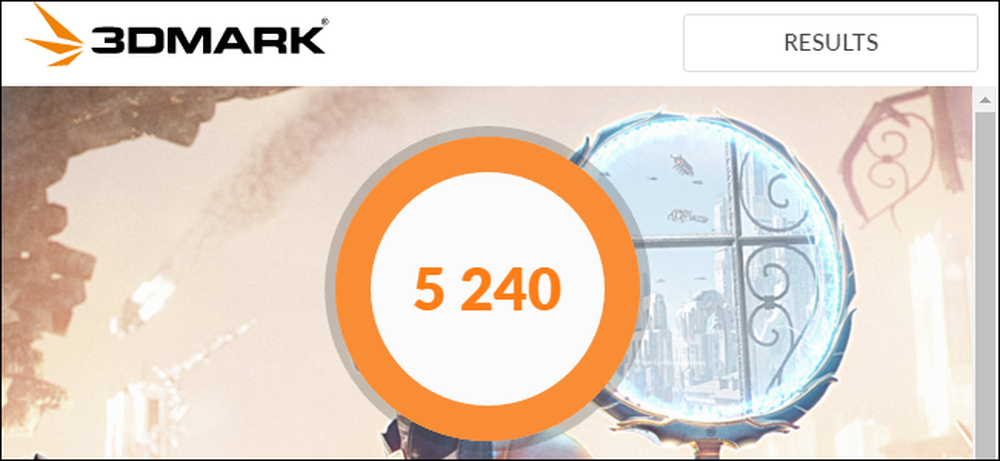
चाहे आप अपने कंप्यूटर को ओवरक्लॉक कर रहे हों, विभिन्न प्रणालियों की तुलना कर रहे हों, या बस अपने हार्डवेयर के बारे में डींग मार रहे हों, एक बेंचमार्क आपके कंप्यूटर के प्रदर्शन को निर्धारित करता है। विंडोज में उपयोगी बेंचमार्किंग अनुप्रयोगों का एक बड़ा पारिस्थितिकी तंत्र है, और उनमें से कई स्वतंत्र हैं.
कोई भी बेंचमार्क करने से पहले यह सुनिश्चित कर लें कि आपके कंप्यूटर पर कुछ और न चल रहा हो। यदि कोई ऐप बैकग्राउंड में क्रंच कर रहा है, तो यह बेंचमार्क को धीमा कर देगा और परिणामों को तिरछा कर देगा। और अपने बेंचमार्क को चलाने की योजना बनाएं जब आपको अपने पीसी की कुछ समय के लिए आवश्यकता नहीं होगी, क्योंकि इनमें से कुछ उपकरण अपने परीक्षणों को चलाने के लिए कुछ समय ले सकते हैं। हम आपको इस बारे में बताएंगे कि आप प्रत्येक टूल को कितने समय तक ले सकते हैं.
तनाव परीक्षण और बेंचमार्क आपका CPU प्राइम 95 के साथ
प्राइम 95 एक सीपीयू तनाव परीक्षण और बेंचमार्क टूल है जो ओवरक्लॉकर के बीच लोकप्रिय है। यह Mersenne प्राइम नंबर खोजने के लिए एक वितरित कंप्यूटिंग प्रोजेक्ट का हिस्सा है, लेकिन इसमें टॉर्चर टेस्ट और बेंचमार्क मोड शामिल हैं। यह एक पुराना ऐप है, लेकिन विंडोज-एक्सपी के किसी भी संस्करण में 10 के माध्यम से सभी तरह से काम करेगा.
प्राइम 95 भी एक पोर्टेबल ऐप है, इसलिए आपको इसे इंस्टॉल करने की आवश्यकता नहीं है। बस Prime95 ज़िप फ़ाइल डाउनलोड करें, इसे निकालें, और Prime95.exe लॉन्च करें। जब यह पूछता है, खाता बनाने के लिए "जस्ट स्ट्रेस टेस्टिंग" बटन पर क्लिक करें.

प्राइम 95 बल्ले से एक यातना परीक्षण करने की पेशकश करता है। यातना परीक्षण आपके सीपीयू की स्थिरता और गर्मी उत्पादन के परीक्षण के लिए आदर्श है, और विशेष रूप से उपयोगी है यदि आपने इसे ओवरक्लॉक किया है। यदि आप यातना परीक्षण करना चाहते हैं, तो आगे बढ़ें और "ओके" बटन पर क्लिक करें। ध्यान दें कि टॉर्चर टेस्ट को चलने में काफी समय लग सकता है। यदि आप इसके बजाय एक बेंचमार्क प्रदर्शन करना चाहते हैं, तो "रद्द करें" बटन पर क्लिक करें.
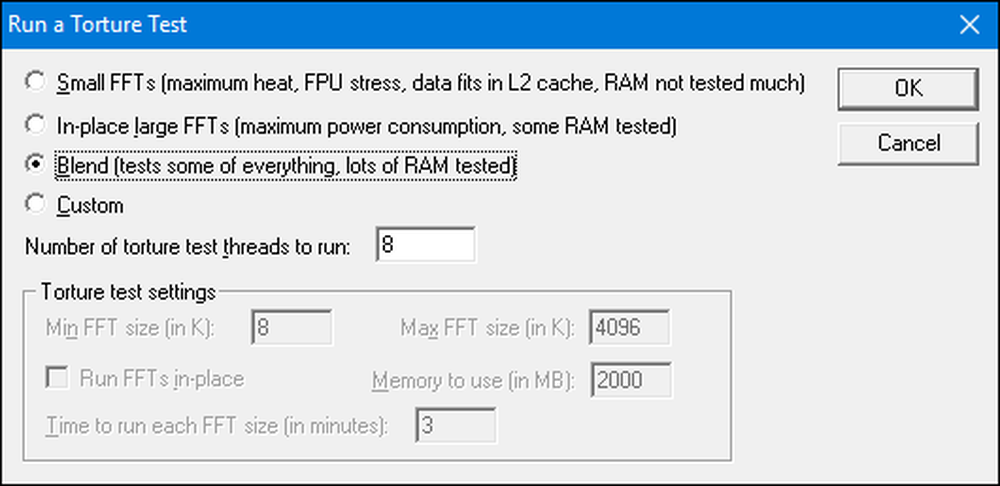
चाहे आपने यातना परीक्षण को चलाया या रद्द कर दिया, आप "विकल्प" मेनू खोलकर बेंचमार्क चला सकते हैं और फिर "बेंचमार्क" विकल्प पर क्लिक कर सकते हैं.
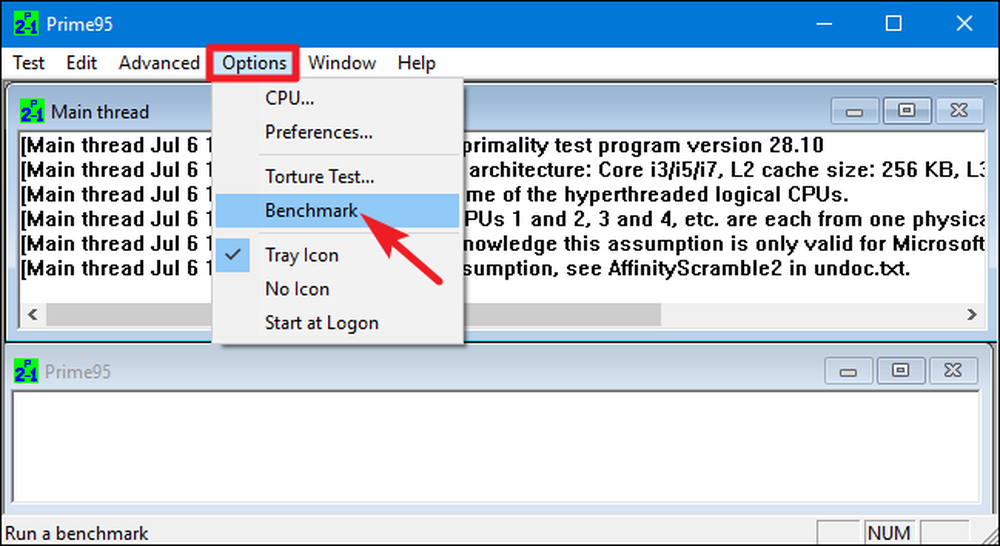
बेंचमार्क परिणाम समय में मापा जाता है, जहां कम मूल्य तेज होते हैं, और इसलिए बेहतर है.

प्राइम 95 को खत्म होने में थोड़ा समय लग सकता है, खासकर तब जब आप कई कोर के साथ एक मल्टीथ्रेडेड सीपीयू का परीक्षण कर रहे हैं क्योंकि इसे कई अलग-अलग परीक्षण परमिट के माध्यम से चलाना है। हमारे परीक्षण प्रणाली पर, लगभग 10 मिनट लग गए.
यदि आप ओवरक्लॉक किए गए सिस्टम का परीक्षण कर रहे हैं, तो प्रदर्शन के अंतर को देखने के लिए ओवरक्लॉक से पहले और बाद के प्राइम 95 बेंचमार्क के परिणामों की तुलना करें। आप प्राइम 95 वेबसाइट पर अपने बेंचमार्क परिणामों की तुलना अन्य कंप्यूटरों से भी कर सकते हैं.
नोवाबेन्च के साथ एक ऑल-इन-वन बेंचमार्क निष्पादित करें
नोवाबेन्च CPU, GPU, RAM और डिस्क स्पीड बेंचमार्क के साथ एक बेंचमार्किंग सुइट है। विंडोज के लिए कई ऑल-इन-वन बेंचमार्क सुइट्स के विपरीत, नोवाबेन्च पूरी तरह से मुफ्त है। यह एक परीक्षण नहीं है और अतिरिक्त सुविधाओं के साथ कोई भुगतान किया गया संस्करण नहीं है जो आपको बेचने की कोशिश कर रहा है। नोवाबेन्च विंडोज 7 के साथ 10 के माध्यम से काम करता है.
आपके द्वारा नोवाबेन्च को डाउनलोड और इंस्टॉल करने के बाद, आगे बढ़ें और इसे चलाएं। आपको एक सरल विंडो दिखाई देगी जहाँ आप आरंभ करने के लिए "स्टार्ट बेंचमार्क टेस्ट" बटन पर क्लिक कर सकते हैं। आप "टेस्ट" मेनू का उपयोग भी कर सकते हैं यदि आप चुनना चाहते हैं कि कौन से परीक्षण चलाने हैं, लेकिन हमारे उदाहरण के लिए, हम आगे बढ़ने वाले हैं और सभी को चलाने के लिए.
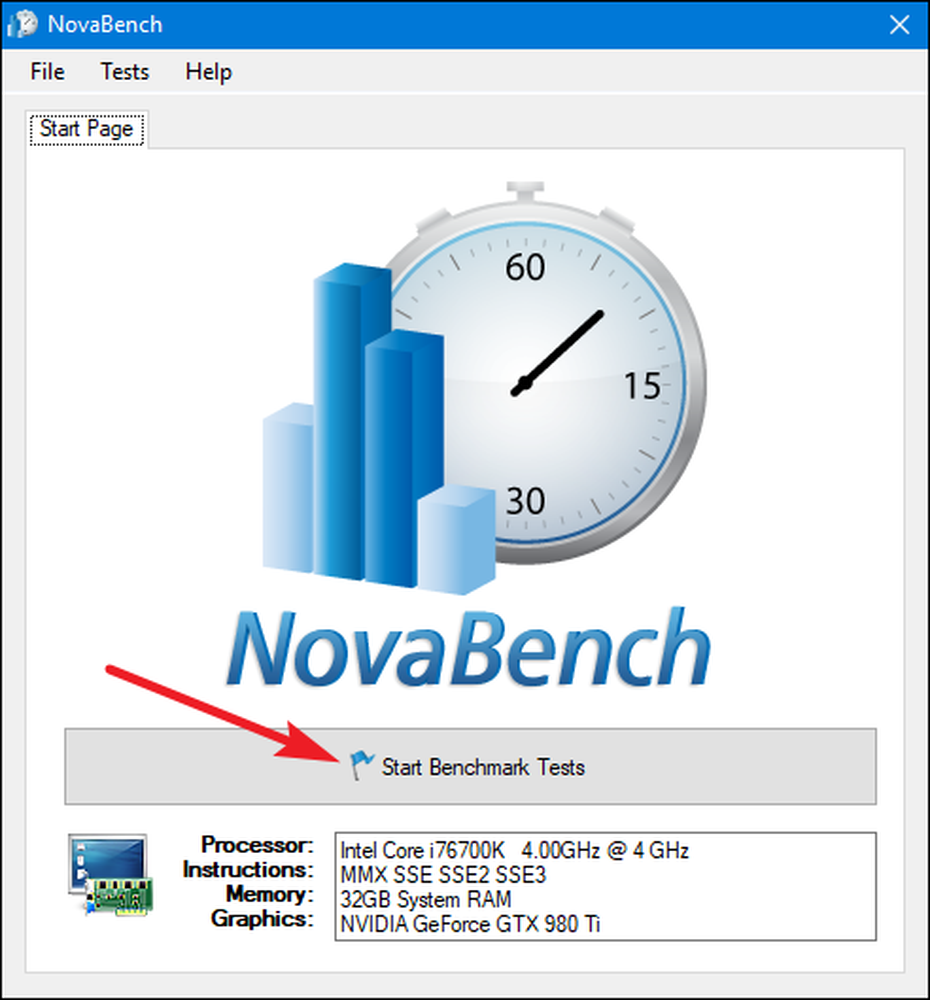
नोवाबेन्च की बेंचमार्क प्रक्रिया कई अन्य पूर्ण बेंचमार्क सुइट्स से तेज है। हमारी परीक्षा प्रणाली में लगभग एक मिनट का समय लगा, जबकि अन्य बेंचमार्क सुइट्स में अधिक समय लगा.
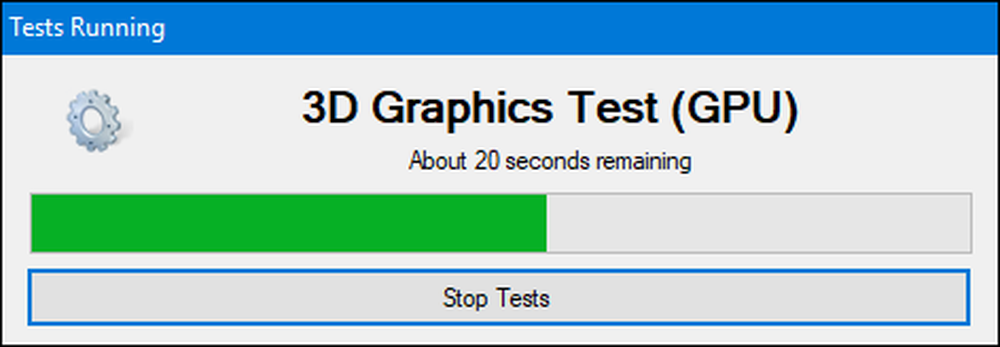
जब यह परीक्षण किया जाता है, तो NovaBench एक सर्वांगीण NovaBench स्कोर प्रदर्शित करता है-जहां उच्चतर बेहतर होता है-और यह प्रत्येक व्यक्तिगत बेंचमार्क के परिणामों को भी दिखाता है। नोवाबेंच वेबसाइट पर अन्य कंप्यूटरों के मुकाबले आपका स्कोर कैसे स्टैक करता है, यह जानने के लिए "इन परिणामों की ऑनलाइन तुलना करें" बटन पर क्लिक करें.
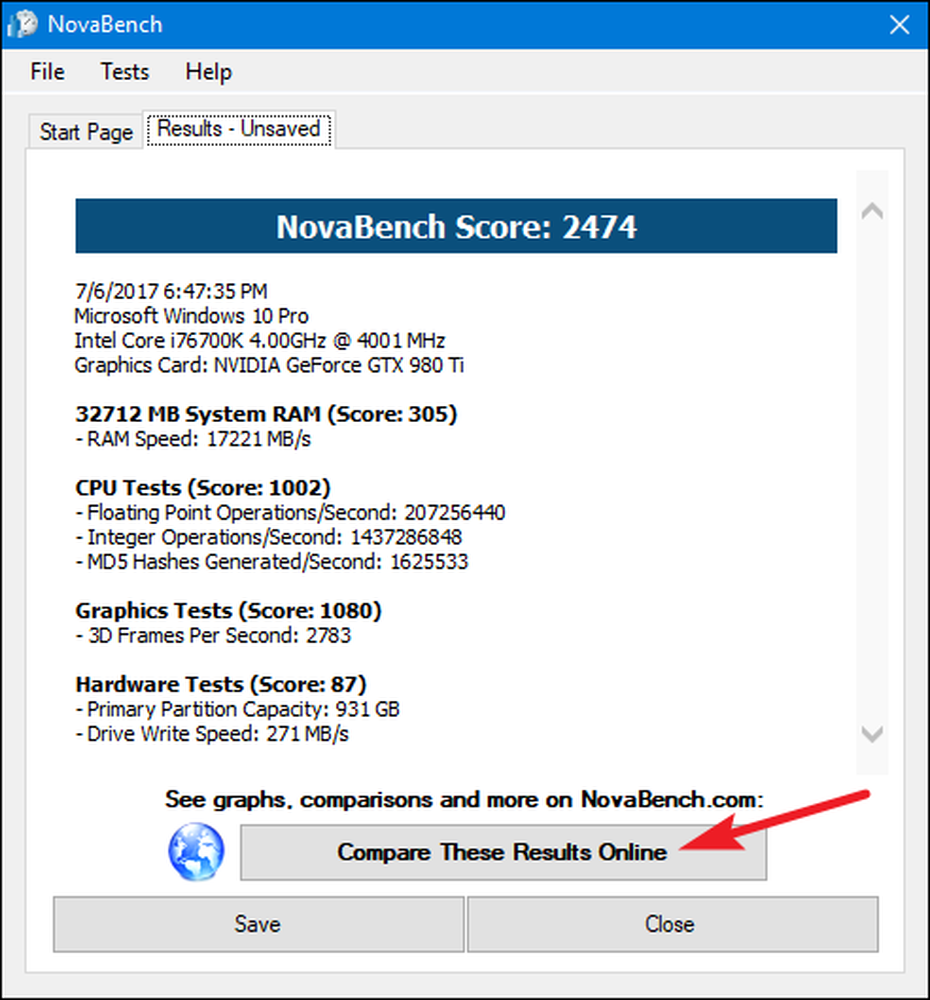
आप अपने परिणामों को बाद की तुलना के लिए भी सहेज सकते हैं, जो आसान है यदि आप अपने सेटअप में बदलाव की तुलना कर रहे हैं जैसे ओवरक्लॉकिंग या ग्राफिक्स कार्ड स्वैप करना.
3DMark के साथ गेमिंग गेमिंग टेस्ट
नोवाबेन्च एक साधारण 3 डी बेंचमार्क करता है, लेकिन आप पीसी गेमिंग प्रदर्शन की अधिक गहन रिपोर्ट के लिए एक समर्पित 3 डी बेंचमार्किंग टूल चाहते हैं। Futuremark का 3DMark शायद सबसे लोकप्रिय है। नि: शुल्क संस्करण की संभावना होगी जो ज्यादातर लोगों की जरूरत है। एडवांस्ड एडिशन ($ 29.99) कुछ अतिरिक्त तनाव परीक्षण, फैन्सीयर परिणाम ग्राफ और कई जीपीयू के साथ सिस्टम का परीक्षण करने की क्षमता को अनलॉक करता है।.
ध्यान दें कि नि: शुल्क संस्करण भी लगभग 4 जीबी में एक भारी डाउनलोड-वजन है.
डाउनलोड करने और इंस्टॉल करने के बाद, आगे बढ़ें और 3DMark चलाएं। होम पेज पर, अपने पीसी को बेंचमार्क करने के लिए "रन" बटन पर क्लिक करें। आपके द्वारा देखे जा रहे बेंचमार्क विंडोज-और डायरेक्टएक्स के संस्करण के आधार पर अलग-अलग होंगे-जो आप चला रहे हैं। विंडोज 10 पीसी के लिए, डिफ़ॉल्ट बेंचमार्क "टाइम स्पाई" है।
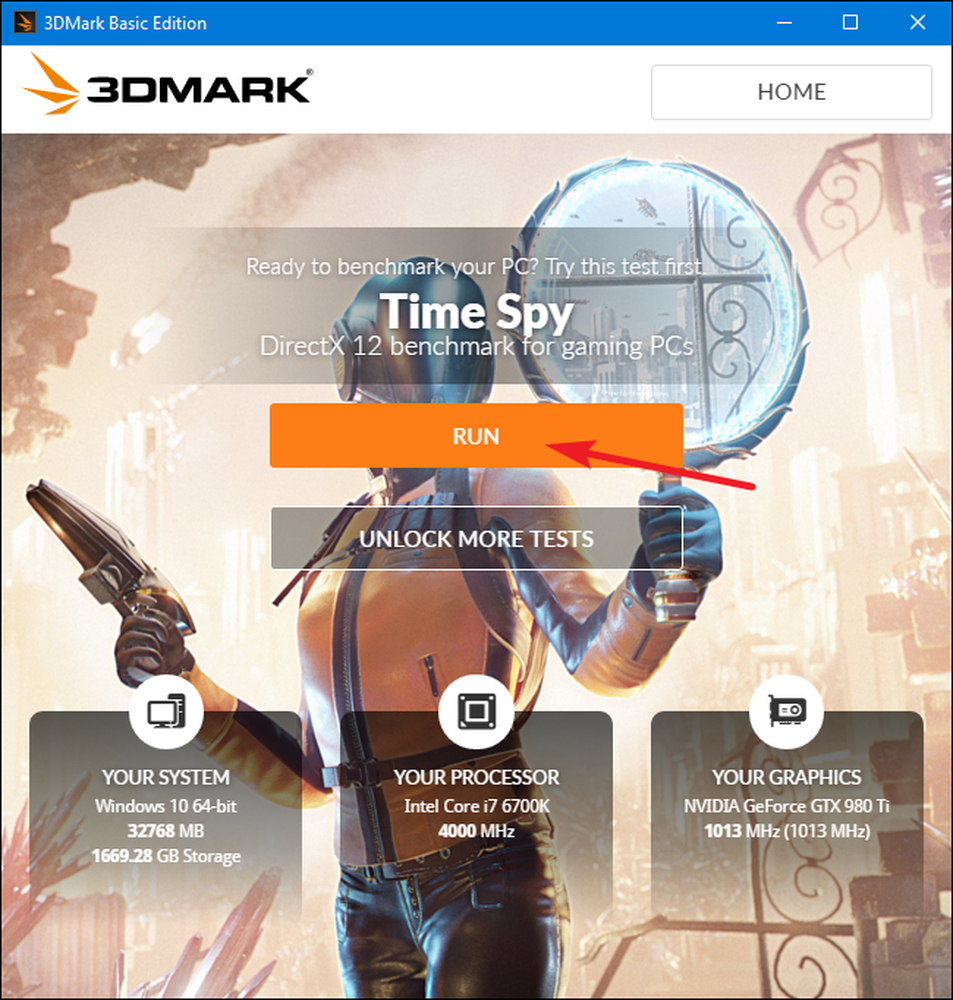
3DMark के परीक्षण फुल-स्क्रीन मोड में चलते हैं और उन प्रकार के दृश्यों को प्रस्तुत करते हैं जिन्हें आप गेम में पाएंगे-केवल वे इंटरैक्टिव नहीं हैं। लगभग 10-15 मिनट खर्च करने की उम्मीद है। ऐसा होने के बाद, आपको एक समग्र प्रदर्शन स्कोर मिलेगा, साथ ही साथ आपके GPU (ग्राफिक्स हार्डवेयर) और CPU के लिए अलग-अलग स्कोर भी मिलेंगे। उच्च स्कोर बेहतर हैं, और आप "ऑनलाइन परिणाम की तुलना करें" बटन पर क्लिक करके देख सकते हैं कि आपने अन्य बेंचमार्क सिस्टम के खिलाफ कैसे स्टैक किया है.
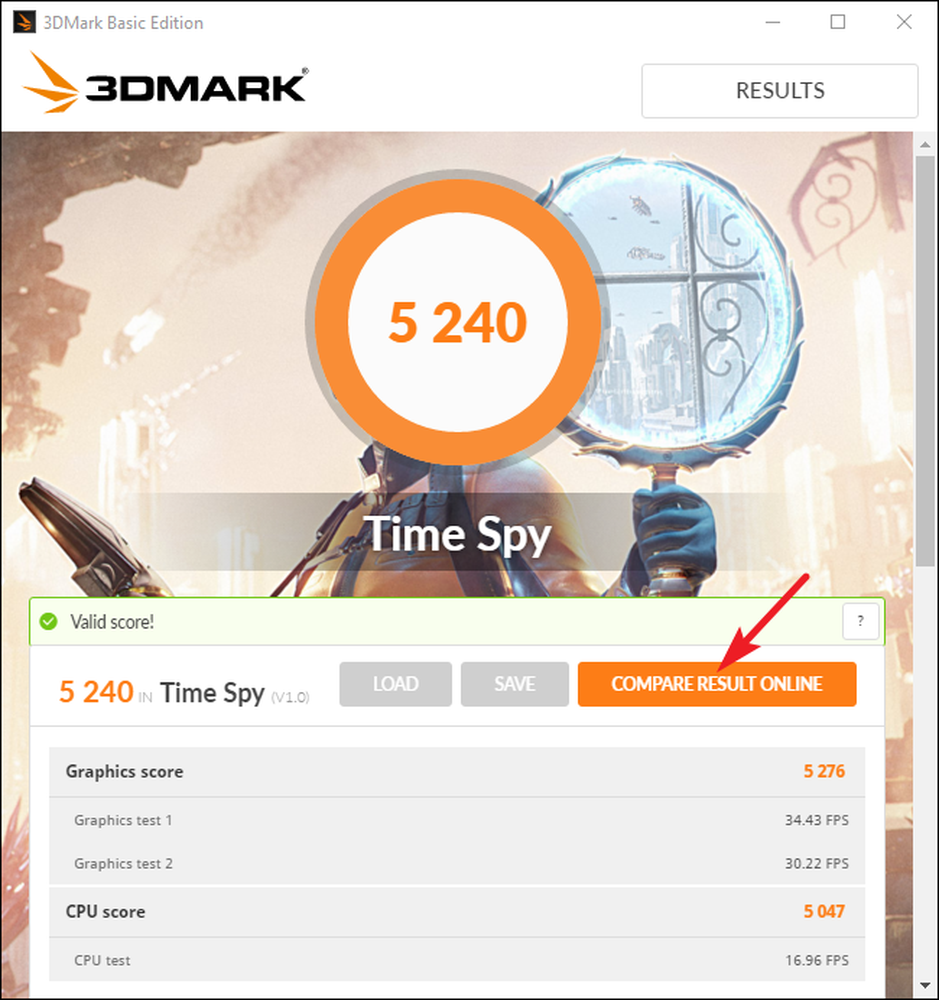
और यदि आप अन्य बेंचमार्क चलाना चाहते हैं, तो बस बाईं ओर "होम" बटन पर क्लिक करें, ड्रॉपडाउन से "बेंचमार्क" चुनें, और फिर उपलब्ध बेंचमार्क परीक्षणों की सूची के लिए नीचे स्क्रॉल करें.
PCMark के साथ ऑल-अराउंड पीसी प्रदर्शन का परीक्षण करें
PCMark को Futuremark द्वारा भी विकसित किया जाता है, वही कंपनी जो 3DMark विकसित करती है। PCMark 3D गेमिंग प्रदर्शन के बजाय ऑल-अराउंड पीसी उपयोग प्रदर्शन पर केंद्रित है। नि: शुल्क, मूल संस्करण में उपलब्ध परीक्षणों का एक छोटा सा उपसमूह शामिल है, लेकिन यह अभी भी उपयोगी हो सकता है। कुछ संस्करण उपलब्ध हैं, और जो आप उपयोग करते हैं वह इस बात पर निर्भर करता है कि आप विंडोज के किस संस्करण पर चल रहे हैं:
- विंडोज 10 चलाने वाले पीसी के लिए PCMark 10 का उपयोग करें.
- विंडोज 8 चलाने वाले पीसी के लिए PCMark 8 का उपयोग करें.
- विंडोज 7 चलाने वाले पीसी के लिए PCMark 7 का उपयोग करें.
और 3DMark के साथ की तरह, आप PCMark के प्रत्येक संस्करण को मुफ्त, मूल संस्करण या सशुल्क, उन्नत संस्करण ($ 29.99) के रूप में प्राप्त कर सकते हैं। मुफ्त संस्करण में वीडियो प्लेबैक, वेब ब्राउज़िंग, छवि हेरफेर, और भंडारण बेंचमार्क, साथ ही कुछ 3 डी ग्राफिक्स और गेमिंग प्रदर्शन बेंचमार्क शामिल हैं। भुगतान किया गया संस्करण अतिरिक्त बेंचमार्क और प्रशंसक परिणाम ग्राफ़ जोड़ता है.
PCMark 10 के मुफ्त संस्करण का वजन लगभग 2 जीबी है, इसलिए इसे बड़े डाउनलोड के लिए तैयार रखें.
अपने इच्छित संस्करण को डाउनलोड और इंस्टॉल करने के बाद, आगे बढ़ें और PCMark चलाएं। हम यहां PCMark 10 का उपयोग कर रहे हैं, लेकिन अधिकांश विकल्प अन्य संस्करणों में समान होंगे। "होम" पेज पर, बेंचमार्किंग शुरू करने के लिए "रन" बटन पर क्लिक करें.
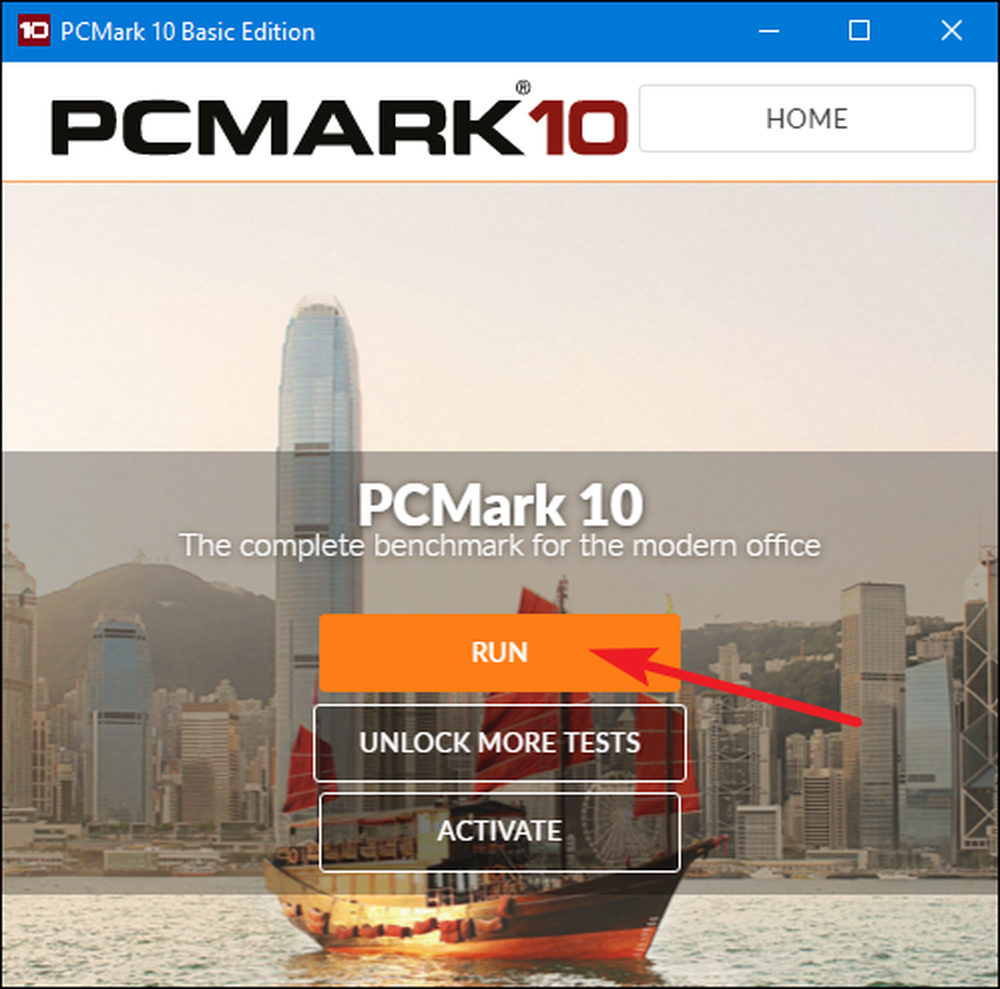
बेंचमार्क को हमारी परीक्षा प्रणाली में लगभग 15 मिनट का समय लग सकता है। PCMark आपको अपनी स्क्रीन के निचले भाग में परीक्षणों की प्रगति दिखाता है, और वीडियो प्लेबैक और ग्राफिक्स का परीक्षण करते हुए आपको अतिरिक्त विंडो पॉप अप दिखाई देगी। जब यह पूरा हो जाता है, तो आप परिणाम देखेंगे और हमेशा की तरह, उच्च स्कोर बेहतर होते हैं.
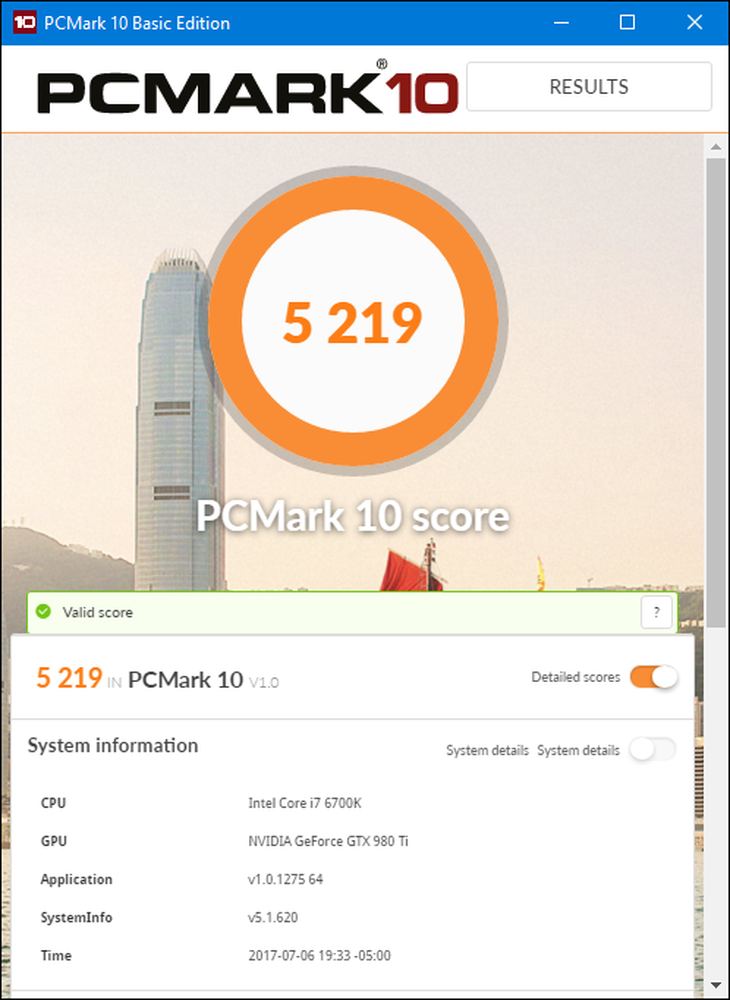
विंडो को थोड़ा नीचे स्क्रॉल करें और आप "व्यू ऑनलाइन" बटन पर क्लिक करके देख सकते हैं कि कैसे आपके स्कोर अन्य बेंचमार्क सिस्टम के मुकाबले ढेर हो जाते हैं.
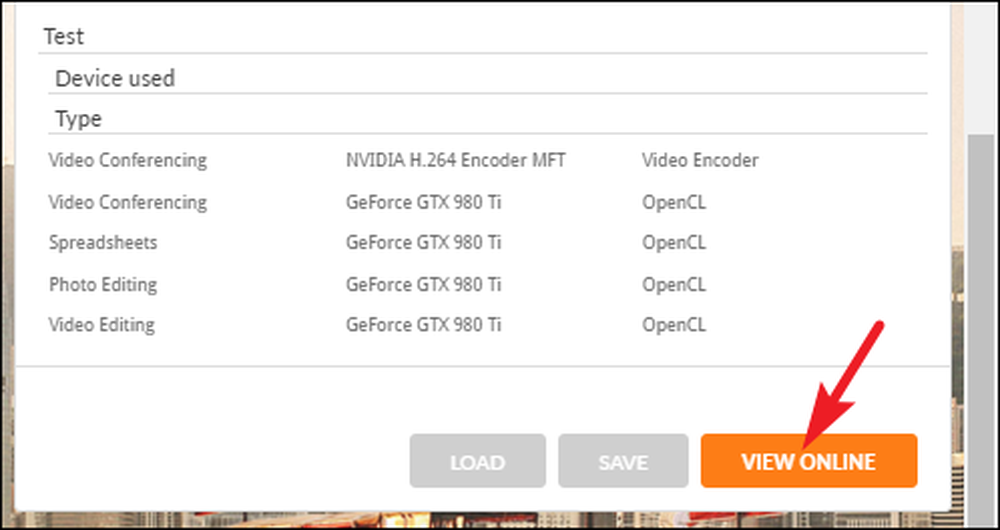
बेंचमार्क को पूरा होने में कुछ समय लग सकता है। ऐसा करने के बाद, आप Futuremark वेबसाइट पर अपने बेंचमार्क परिणामों के बारे में विस्तृत जानकारी देखेंगे। Futuremark के 3DMark के साथ, उच्च स्कोर बेहतर हैं.
SiSoftware सैंड्रा के साथ प्रदर्शन पर एक अच्छी तरह से गोल देखो प्राप्त करें
SiSoftware सैंड्रा एक अन्य लोकप्रिय प्रणाली सूचना उपकरण है जिसमें बेंचमार्किंग उपयोगिताएँ शामिल हैं। SiSoftware भुगतान किए गए संस्करण प्रदान करता है, लेकिन मुफ्त संस्करण में आपके द्वारा आवश्यक बेंचमार्क शामिल हैं। ओवरऑल स्कोर बेंचमार्क आपके सिस्टम के प्रदर्शन को अच्छी तरह से देखने के लिए सबसे उपयोगी है, लेकिन आप व्यक्तिगत परीक्षण भी कर सकते हैं। आपको वर्चुअल मशीन प्रदर्शन, प्रोसेसर पावर मैनेजमेंट, नेटवर्किंग, मेमोरी और स्टोरेज डिवाइस जैसी चीजों के लिए अलग-अलग परीक्षण मिलेंगे.
सैंड्रा डाउनलोड करने और स्थापित करने के बाद, आगे बढ़ें और इसे चलाएं। मुख्य विंडो में, "बेंचमार्क" टैब पर स्विच करें, और फिर "ओवरऑल स्कोर" विकल्प पर डबल-क्लिक करें। वैकल्पिक रूप से, आप विशिष्ट घटकों के खिलाफ बेंचमार्क परीक्षण चला सकते हैं.
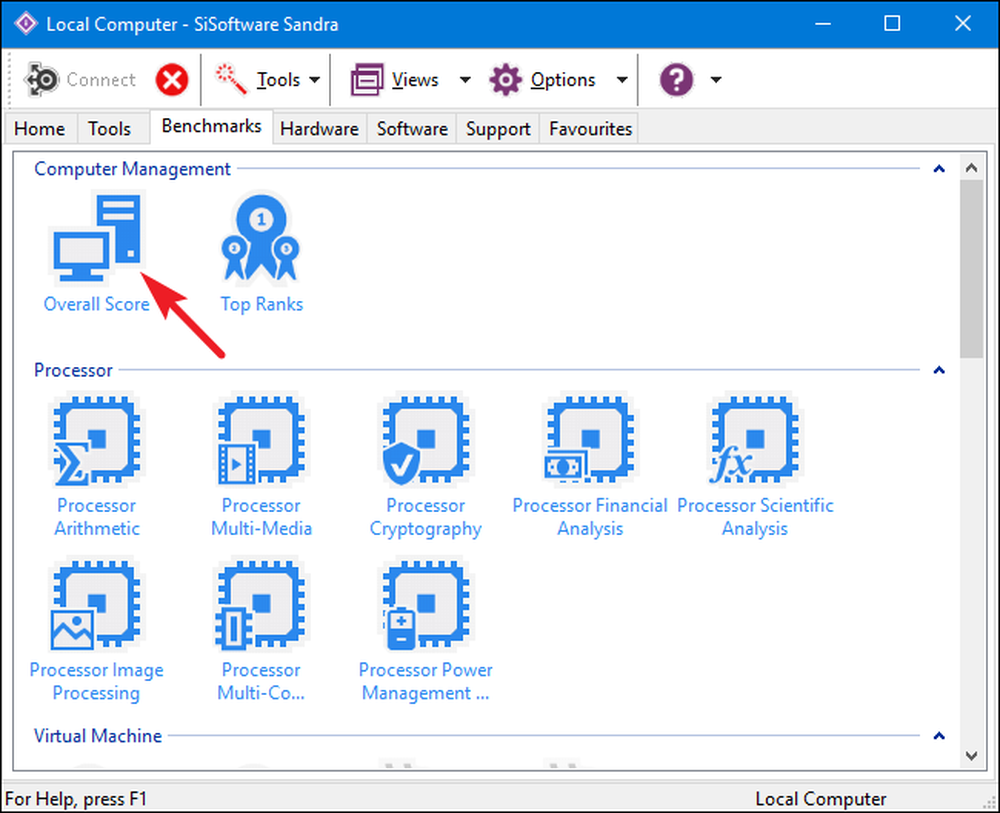
ओवरऑल स्कोर बेंचमार्क में आपके सीपीयू, जीपीयू, मेमोरी बैंडविड्थ और फाइल सिस्टम परफॉर्मेंस के बेंचमार्क शामिल हैं। सुनिश्चित करें कि "सभी बेंचमार्क चलाकर परिणामों को ताज़ा करें" विकल्प चयनित है, और फिर परीक्षण चलाने के लिए "ओके" (चेक मार्क बटन) पर क्लिक करें।.
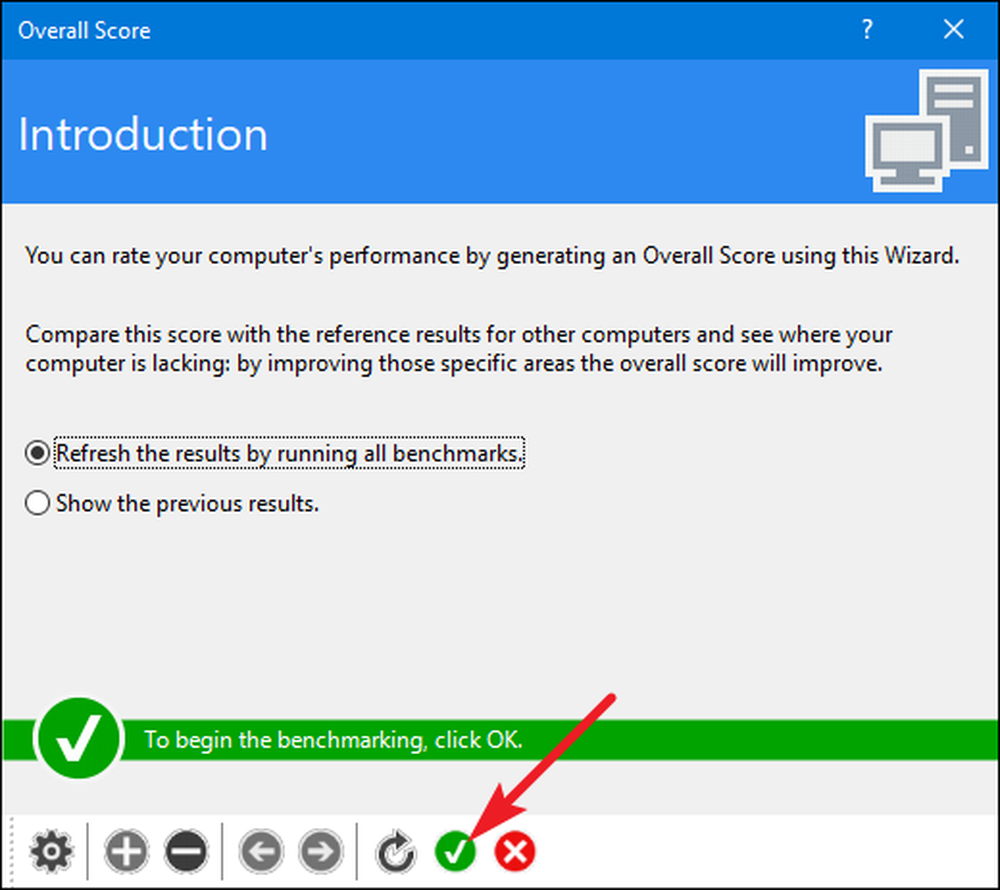
सिसॉफ्ट आपके रैंकिंग इंजन को अनुकूलित करने की क्षमता भी प्रदान करता है, जो मुफ़्त है लेकिन इसके लिए आपको ईमेल के माध्यम से साइन अप करना होगा। यदि आप ऐसा नहीं करना पसंद करते हैं, तो आप बेंचमार्क शुरू करने के लिए "रद्द करें" बटन दबा सकते हैं.

निष्पक्ष चेतावनी: सैंड्रा परीक्षणों का एक बहुत गहन सेट चलाता है और हमारी परीक्षा प्रणाली में लगभग एक घंटे का समय लग सकता है। परीक्षण के दौरान, आप वास्तव में अपने पीसी के साथ कुछ और करने में सक्षम नहीं होंगे, इसलिए जब आपको कुछ समय के लिए इसकी आवश्यकता न हो तो परीक्षण चलाने की योजना बनाएं। परीक्षण के दौरान, ऐसा प्रतीत हो सकता है कि सैंड्रा विंडो के साथ बहुत कुछ नहीं हो रहा है और यह भी महसूस कर सकता है कि आपका सिस्टम कई बार जमी है। चिंता मत करो। यह अंततः कुछ प्रगति दिखाएगा क्योंकि यह परीक्षणों के माध्यम से क्रैंक करता है.
बेंचमार्क समाप्त होने के बाद, आप विस्तृत ग्राफ़ देखेंगे जो प्रत्येक बेंचमार्क के परिणामों की तुलना संदर्भ कंप्यूटर के परिणामों से करते हैं। तुलना के लिए आप किस संदर्भ कंप्यूटर का उपयोग करना चाहते हैं, यह चुनने के लिए आप बाईं ओर के चेकबॉक्स का उपयोग कर सकते हैं.
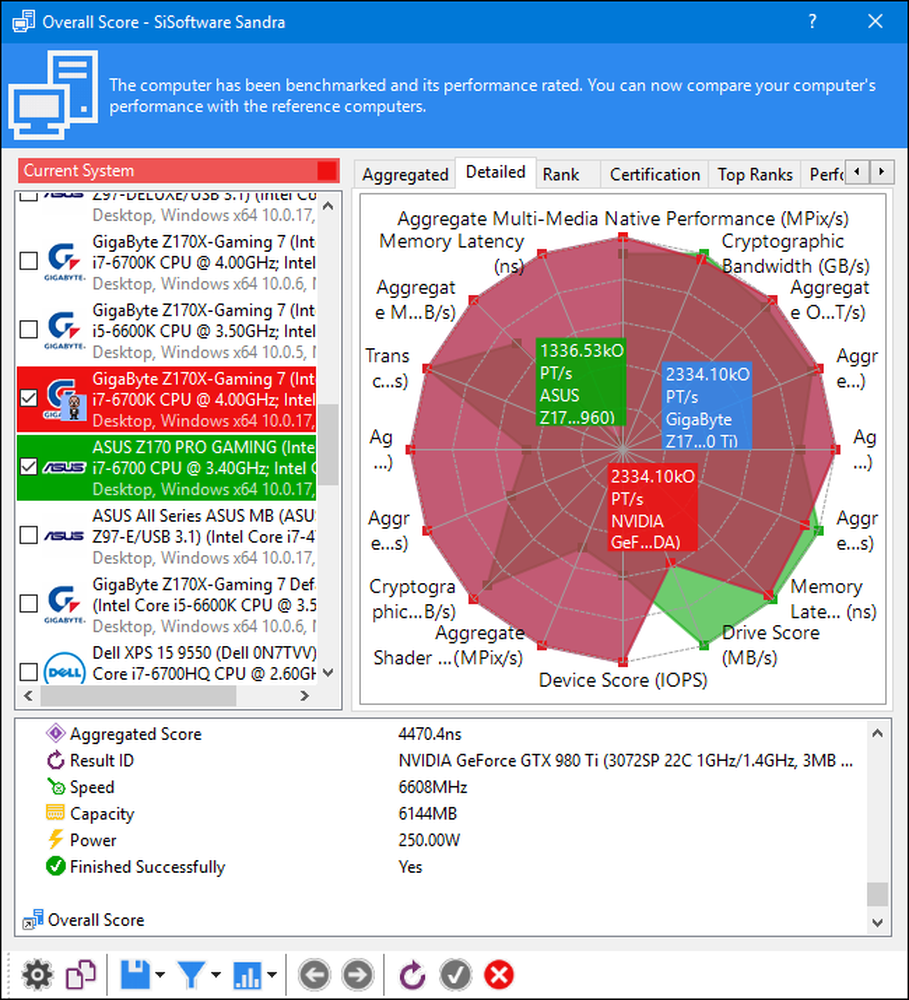
"रैंक" टैब पर स्विच करें यह देखने के लिए कि आपका सिस्टम उपयोगकर्ताओं द्वारा प्रस्तुत अन्य परिणामों के खिलाफ कैसे रैंक करता है। अपने सिस्टम और सिसोफ़्ट की वेबसाइट पर अन्य उपयोगकर्ताओं के सिस्टम के बारे में विस्तृत जानकारी देखने के लिए "SiSoftware Ranker" बटन पर क्लिक करें.
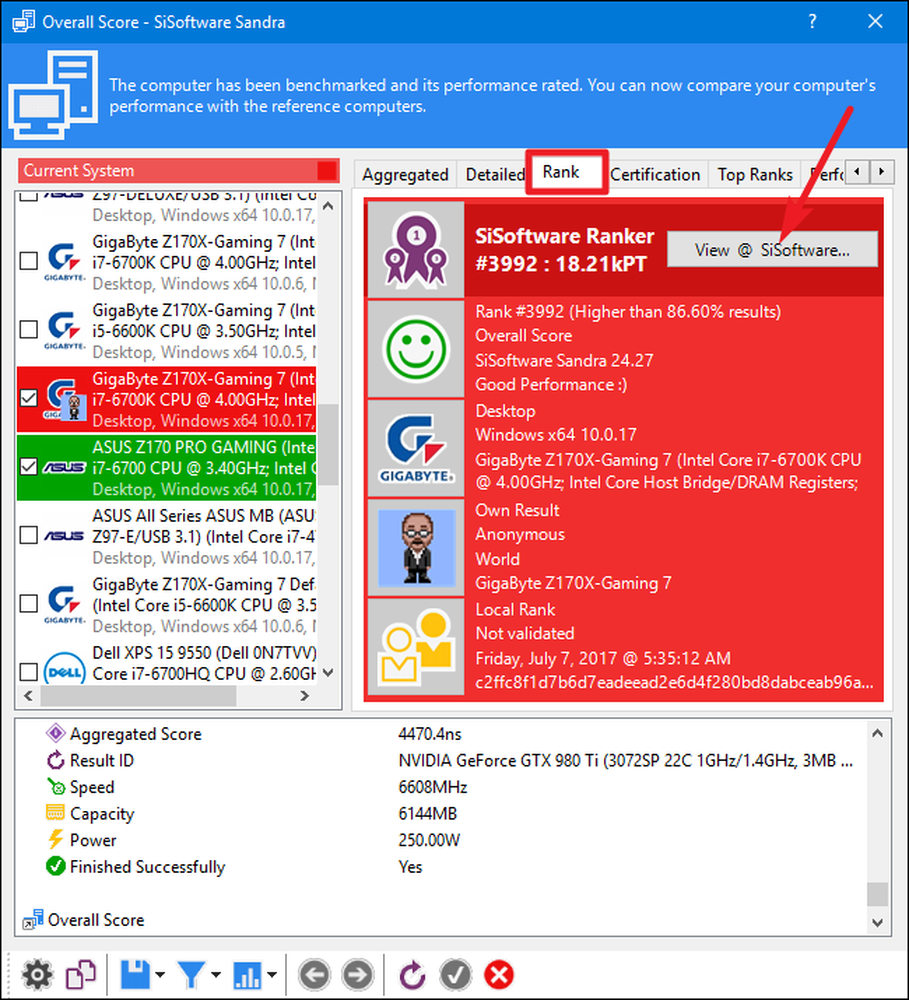
क्या आपकी पसंदीदा बेंचमार्किंग उपयोगिता इस सूची में नहीं है? एक टिप्पणी छोड़ दो और हमें इसके बारे में बताएं.




